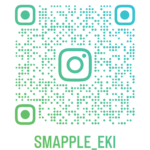iPhoneで接続しているWi-Fiのパスワードをスマホから確認する方法
iPhoneで接続しているWi-Fiのパスワードを表示する方法
皆さんはiOS16にアップデートはお済みでしょうか?
iPhone8以降が対応機種となっています。
今回はiOS16で追加された新機能が使いやすい!とInstagramにて投稿したところ、
通常より反応をいただけたのでご紹介致します。
是非!ご登録をお願いします🥰毎日投稿しております!
Wi-Fiのパスワード覚えてますか?
自宅や会社で「Wi-Fi借りていい?」と言われた事ありませんか?
Wi-Fi購入時に自分で初期設定から変更して再設定をしていたり、
会社のよく使用する共通のパスワードだったら覚えていると思います。
ですが、
「そんなパスワードなんて設定していない」
「1回Wi-Fi接続すれば入力するタイミングない」
「マンションについているWi-Fiだから忘れちゃった」
がほとんどかと思います。
すぐにWi-Fiのパスワードをお伝えできればスマートですが、
なかなか覚えていられないものかと思います。
そんなときに、すぐにiPhoneでパスワードが確認できる方法をご紹介いたします。
確認できるWi-Fiは決まっている
確認できるのは、
・今接続しているWi-Fi
・接続したことのあるWi-Fi
です。
今までに接続したことのないものは確認できません。
そのため、セキュリティも守られています。
Wi-FiパスワードをiPhoneから確認する方法
①設定を開きます

②Wi-Fiをタップします
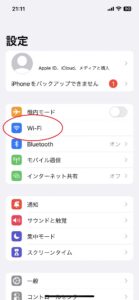
③確認したいWi-Fiの右側にあるⓘをタップします
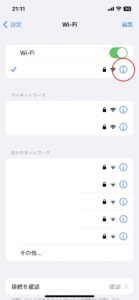
④パスワードをタップします
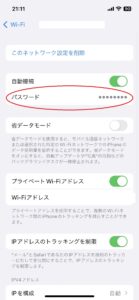
⑤顔認証or指紋認証orパスコードにて解除
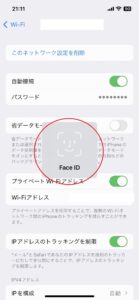
⑥パスワードが表示され、コピーもできます
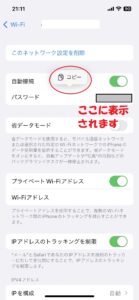
上記と同様の方法で、マイネットワーク(接続したことのあるWi-Fi)のパスワードも確認することができます。
Appleの案内はこちらから👆
こんなに簡単に確認できて、
しかもコピーもできるように選択タブを表示してくれるのはさすがAppleという印象でした!
まとめ
今回は接続したことのあるWi-Fiのパスワード確認方法をお伝え致しました。
部品交換などの修理とは関連しなくても、
スマホに関するご不明点や設定方法などでお困りの際にも
お気軽にスマップル札幌駅店をご利用くださいませ。
LINEでもご相談受付中です!
スタッフが一つ一つお返事しております。
曖昧な状態でも大丈夫です🙆♀️🙆♂️
LINE ID→@qdy6344d
皆様のご利用お待ちしております。
お問い合わせスマップルへの修理予約&お問い合わせ

| 店舗名 | スマップル札幌駅店 |
|---|---|
| 営業時間 | 10:00 ~ 19:00 |
| TEL | 011-299-7360 |
| 住所 | 〒060-0807 北海道札幌市北区北7条西5丁目5-9 ITMビル3a号室 スマップルまでの所要時間
|
お知らせ
修理ブログ

iPhone12の画面が映らない…修理で改善!
こんにちはスマップル札幌駅店です。 今回は人気シリーズのiPhone12の画面修理を行いました。iPhone12は発売から5年が経過しており、劣化も進んでいるので多くのお客様が修理に来られます。 目次非表示1. 今回の相 …投稿日:2025-12-26
【iPadガラス割れ修理】液晶とガラスが分かれているタイプなら「ガラス交換のみ」でOK!
こんにちは!今回はお問い合わせの多い iPadのガラス割れ修理 について、分かりやすくご紹介します。 目次非表示1. ◆ iPadのガラスが割れた…でも映像は問題ない?2. ◆ ガラスと液晶が分かれているiPadとは?3 …投稿日:2025-12-24
Nintendo Switch SDカードを読み込まない症状を解決
こんにちは!ゲームも修理しています。スマップル札幌駅店です! 本日は、Nintendo Switchでよくあるトラブルのひとつ、「SDカードを読み込まない」症状の修理事例をご紹介します。 目次非表示1. ■ ご相談内容2 …投稿日:2025-12-19
iPhone12miniのバッテリー交換実施中!【スマップル札幌駅店】
こんにちは!札幌市のスマホ修理専門店スマップル札幌駅店です 本日は、最近ご依頼が増えている iPhone12シリーズのバッテリー交換 についてご紹介します。 目次非表示1. ■ 最近増えているご相談:「電池の減りが早い… …投稿日:2025-12-12
【iPhone15 Pro】バッテリー膨張によるリンゴループも復旧!水濡れ後のバッテリー交換修理
こんにちは!スマップル札幌駅店です。今回は iPhone15 Proのバッテリー交換修理 のご依頼をいただきました。 お客様からは「少し水がかかってしまったあと、起動しなくなった」「画面が浮いてきた」とのご相談。さらに、 …投稿日:2025-12-05
お役立ち情報

Tourist Guide: How to Prevent Water Damage to Your Phone in Onsen and Snowy Areas
You are standing in the middle of Odori Park, surrounded by magnificent ice sculptures at the Sapporo Snow Fes …投稿日:2025-12-26
Dealing with a Cracked Screen During Your Japan Trip – Fast, Affordable Fix without Losing Data
Traveling to Japan is a dream come true for many. From the vibrant streets of Tokyo to the scenic landscapes o …投稿日:2025-12-25
Pixel 8aが突然充電できない!“死の?マーク”が出た原因と実際に直した方法
こんにちは。今回は Google Pixel 8a が突然充電できなくなり、画面に“?マーク(通称:死のクエスチョンマーク)”が表示されたトラブル を修理した内容をまとめました。 同じ症状で困っている方の参考になれば嬉し …投稿日:2025-12-24
画面に貼る保護フィルムはどれがいい?ガラスフィルム/衝撃吸収フィルムの違い
目次非表示0.1. スマップル札幌駅店からのお知らせ:iPhoneの画面割れを未然に防ぐために0.2. スマップル札幌白石店からのお知らせ:東札幌駅チカで画面保護のご相談承ります!1. 1. 画面保護フィルムの二大巨頭: …投稿日:2025-12-23
スマホ決済ができない!NFC/Apple Payの故障原因と修理の可能性
「レジでiPhoneをかざしたのに、決済端末が全く反応しない…」 SuicaやiD、QUICPayなどのApple Pay(FeliCa/NFC)を利用したスマホ決済は、私たちの生活に欠かせないインフラとなりました。それ …投稿日:2025-12-22